Владелец компьютера, отдающий предпочтение классическому поколению операционных систем от Microsoft и уже разобравшийся, как установить Виндовс 7, легко настроит рабочую среду под себя. Он может в несколько кликов изменить разрешение экрана, задать новый пароль и определить права пользователей, а также зайти в автозагрузку и ускорить работу ОС. Где находится автозапуск Windows 7 и как его посмотреть — попробуем разобраться.
Как посмотреть автозагрузку Windows 7?
Автозапуск Виндовс 7 — это системный раздел, а также отдельная папка, защищённая от просмотров пользователей, не являющихся администраторами. Он представляет собой перечень установленных на компьютере программ и исполняемых сценариев, которые по умолчанию или по запросу юзера должны запускаться автоматически — сразу после включения операционной системы.
Хотя на старт каждого такого приложения обычно уходят доли секунды, одновременная загрузка большого числа элементов заметно тормозит подготовку компьютера или ноутбука к работе, а в отдельных случаях приводит к некритическим сбоям, требующим перезапуска ОС. Чтобы избежать этих неприятностей, следует проверить меню автозапуска — благо сделать это не сложнее, чем узнать о способах восстановления системы Windows 7.
Как отключить автозапуск программ в Windows 7
Важно: хотя и посмотреть список автозагрузки Виндовс 7, и войти в упомянутый системный каталог можно, используя штатные средства, следует иметь в виду, что некоторые приложения и утилиты останутся скрытыми от пользователя. Чтобы попасть в действительно полное меню автозапуска, стоит использовать приложения от сторонних разработчиков; об одном из них будет рассказано далее.
На Windows 7 найти меню автозапуска можно тремя простыми, отнимающими минимум времени и не требующими особых познаний путями; первый из них — использование системной команды «Выполнить».
Команда «Выполнить»
Применение этой команды просто и безопасно; ни один антивирус для Windows 7 не станет блокировать действия юзера, а сам процесс займёт, с учётом настроек автозапуска программ, не более десяти-пятнадцати минут.
Чтобы войти в список автозагрузки Виндовс 7 посредством команды «Выполнить», пользователь должен:
- Выполнить команду msconfig. Сделать это можно, открыв меню «Пуск».
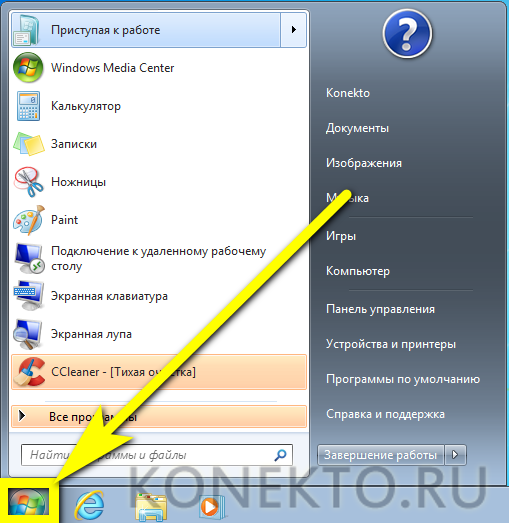
- Введя в строке поиска без пробелов, кавычек и других изменений msconfig.exe и нажав на расположенную справа пиктограмму лупы. Теперь остаётся выбрать щелчком мыши верхний пункт в перечне найденных файлов и приступить к настройке автозапуска программ на Windows 7.
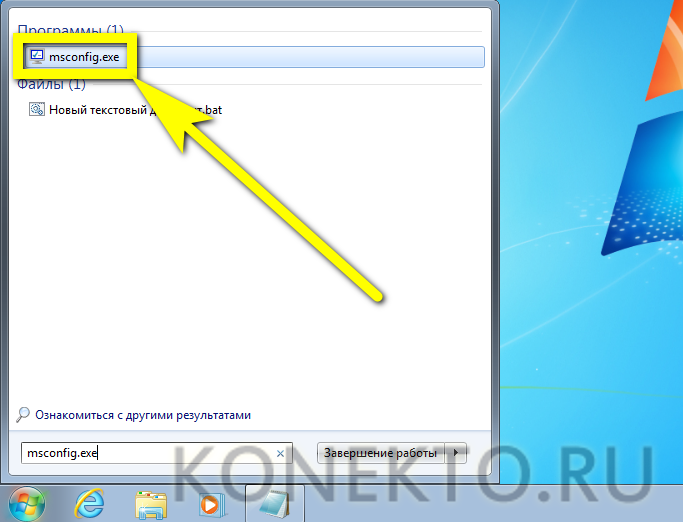
- Аналогичного результата можно достичь, зажав одновременно клавиши Windows (Win — кнопка с флажком-логотипом ОС) и R, после чего введя в единственном редактируемом поле окна «Выполнить» команду msconfig и нажав на «ОК».

- В открывшемся окошке пользователь должен перейти на вкладку «Автозагрузка».
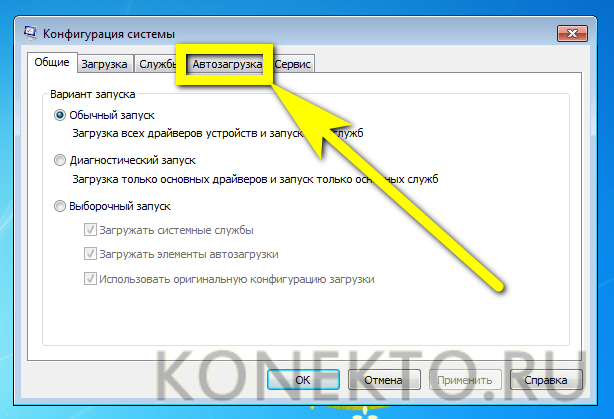
- И ознакомиться со списком запускаемых без его участия программ. Как было сказано выше, здесь представлена лишь часть приложений; надеяться найти с помощью системной команды полный перечень не стоит.
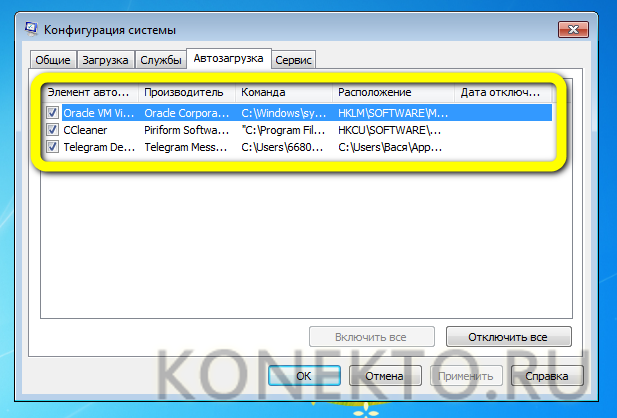
- Чтобы отключить одну или несколько программ, стартующих вместе с Windows 7, достаточно снять галочку в расположенном слева от её названия чекбоксе. Если требуется отменить автоматический запуск всех представленных в меню приложений, нужно нажать на кнопку «Отключить все».
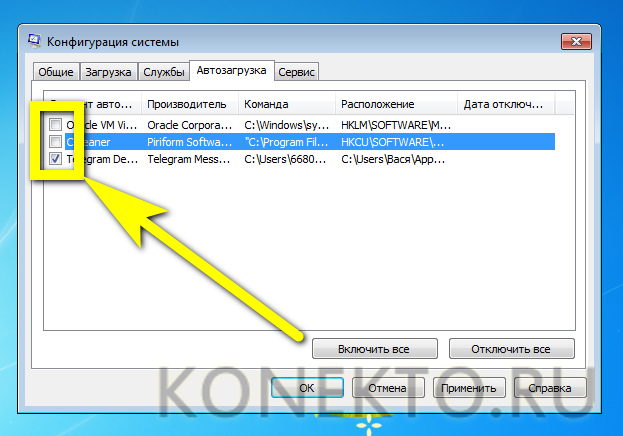
- Включить весь список обратно можно, воспользовавшись расположенной рядом кнопкой с соответствующим названием.
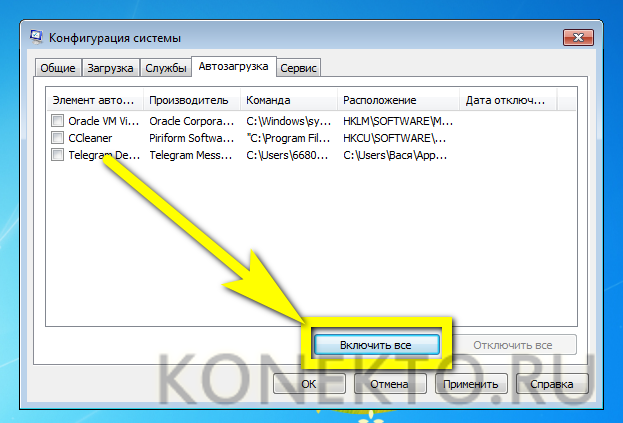
- После того как настройка автозагрузки Виндовс 7 завершена, следует кликнуть по кнопке «Применить», а затем нажать на «ОК».
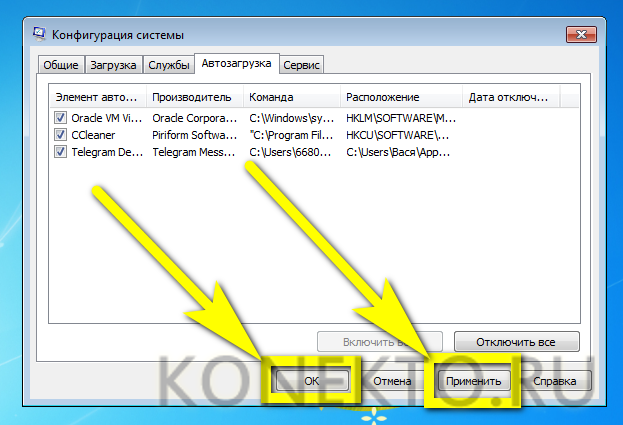
- Более простой способ запустить Windows 7 без «лишнего» программного обеспечения — снова перейти на вкладку «Общие».
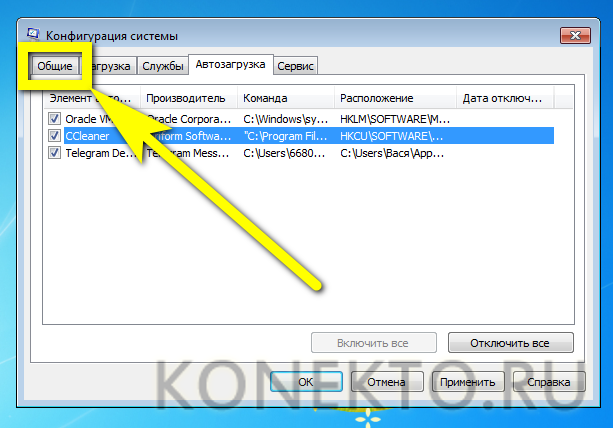
- Установить кружок напротив нижнего содержащегося там пункта «Выборочный запуск».
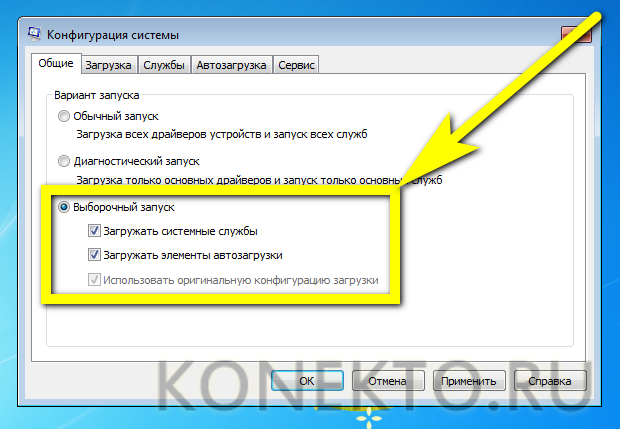
- И снять галочку в чекбоксе «Загружать элементы автозагрузки». Щёлкнув по кнопкам «Применить» и «ОК», пользователь сможет значительно сократить время следующего включения операционной системы.
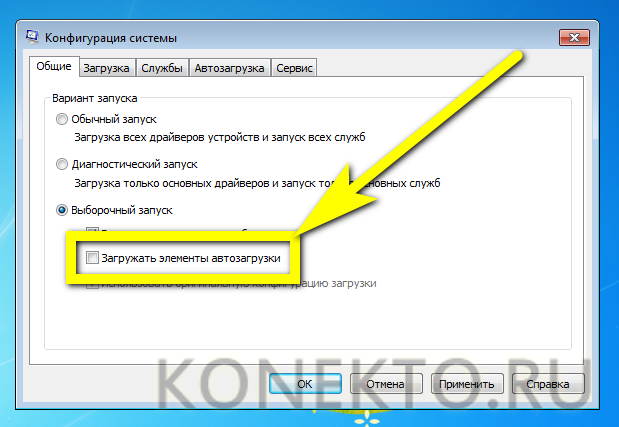
Юзеру, часто устанавливающему новые приложения, часть из которых неизбежно оказывается в меню автозагрузки Windows 7, будет полезно использовать следующую хитрость, позволяющую запускать команду msconfig без лишних усилий:
- Создать в любом каталоге, а лучше всего — на «Рабочем столе» обычный текстовый документ.
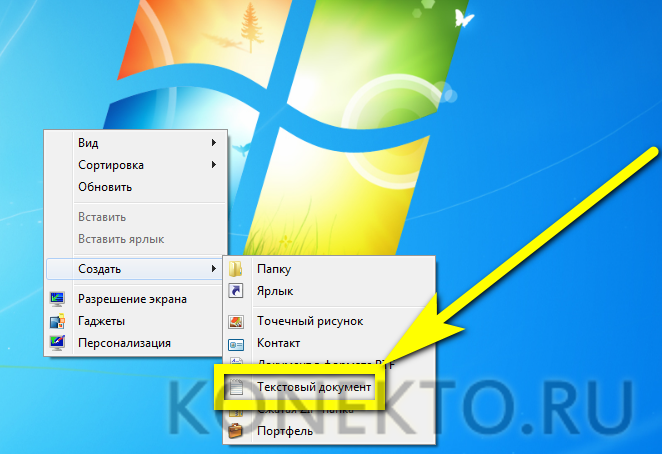
- Открыть его и вписать внутри, не изменяя синтаксиса и не добавляя символов — start msconfig.exe.
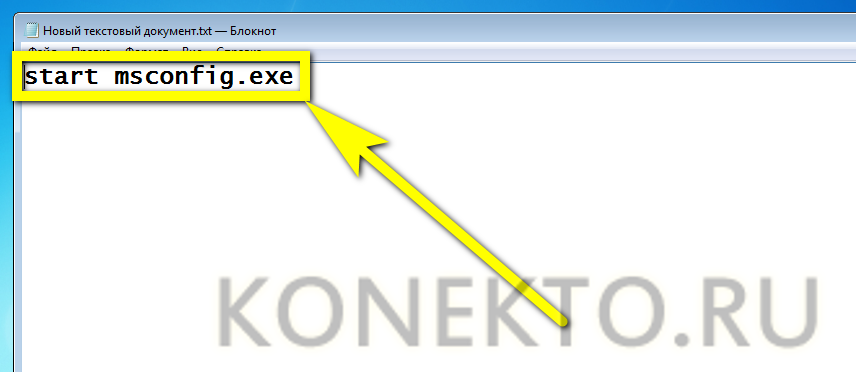
- Сохранить сделанные изменения и закрыть документ.
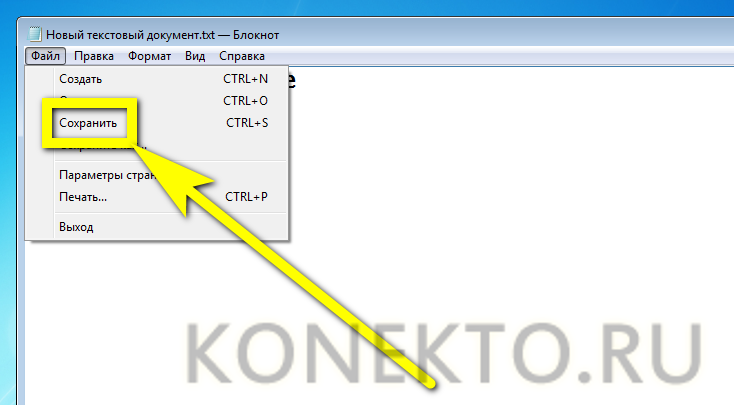
- Теперь нужно изменить расширение файла. По умолчанию в Windows 7 оно будет скрыто.

- Чтобы исправить ситуацию, нужно открыть меню «Пуск», набрать в строке поиска «Расширение» и найти в списке найденных позицию «Отображение и скрытие расширений имён файлов».

- В открывшемся окошке перейти на вкладку «Вид».
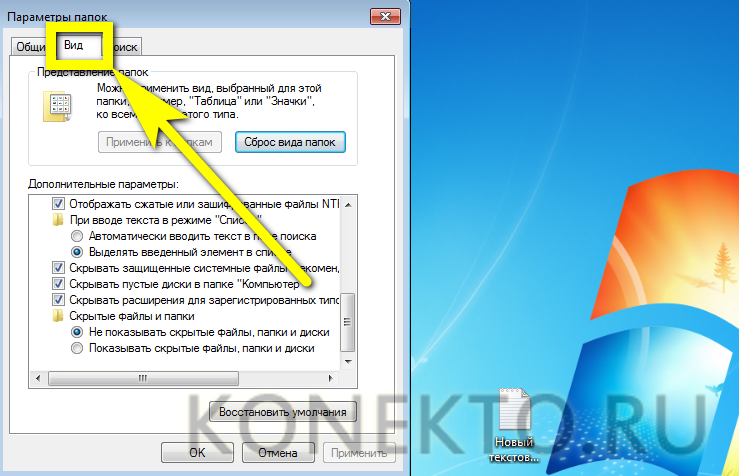
- И снять галочку в чекбоксе «Скрывать расширения…», после чего последовательно щёлкнуть по кнопкам «Применить» и «ОК».

- Завершив описанные манипуляции, владелец компьютера или ноутбука должен вернуться к созданному текстовому документу и сменить расширение с .txt на .bat — обязательно с сохранением точки после основного имени.

- Совершаемые изменения следует подтвердить, нажав на кнопку «Да».

- Исполняемый файл готов. Теперь, чтобы запустить упомянутую команду, юзеру достаточно дважды щёлкнуть по нему левой клавишей мыши — или выделить правой и в контекстном меню выбрать пункт «Открыть» или «Запуск от имени администратора».
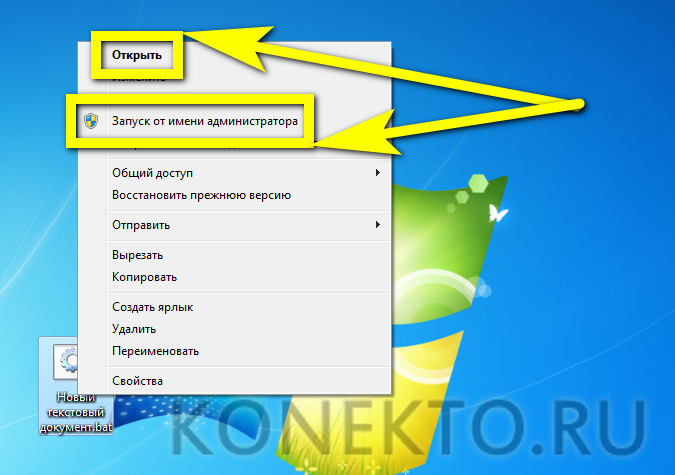
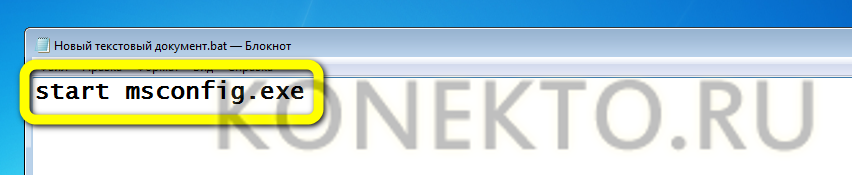
Совет: чтобы было легче найти созданный файл, следует переименовать его сообразно фантазии и способностям пользователя — например, назвать «Автозагрузкой».

Командная строка
Этот способ не слишком отличается от предыдущего; посмотреть список автозагружаемых программ на Windows 7, используя командную строку, можно следующим образом:
- Открыть меню «Пуск» и ввести в строке поиска запрос «Командная строка».
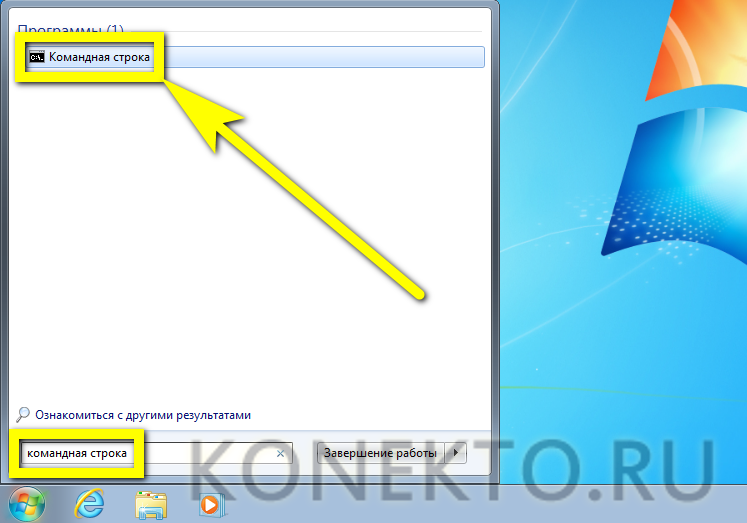
- Или, если не лень переключаться на латиницу, — cmd, после чего кликнуть левой клавишей мыши по верхнему пункту в списке результатов.
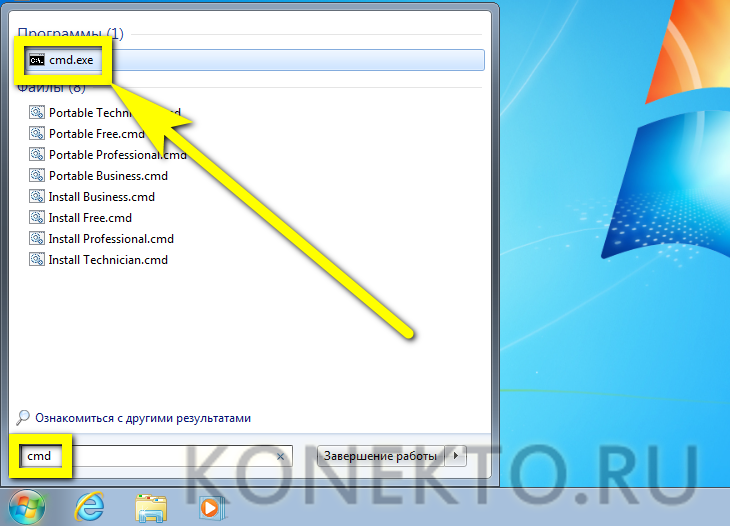
- Ввести в открывшемся окне классической командной строки, ничего не меняя, msconfig.exe или msconfig, а затем воспользоваться клавишей Enter.
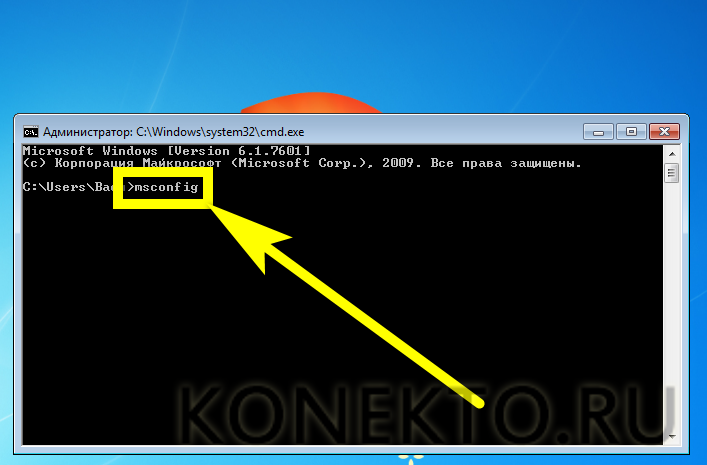
- Выполнив все действия, пользователь окажется в уже знакомом системном окошке, где сможет продолжить настройку запуска приложений.
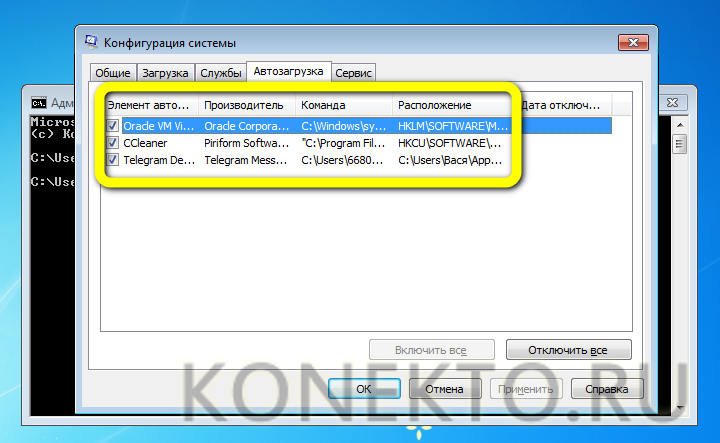
- Если по каким-либо причинам найти «Командную строку» описанным способом не получилось, следует в меню «Пуск» открыть список «Все программы».
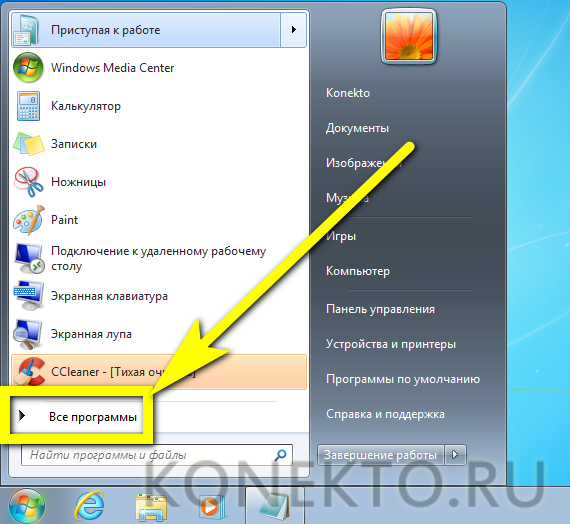
- Перейти в каталог «Стандартные».
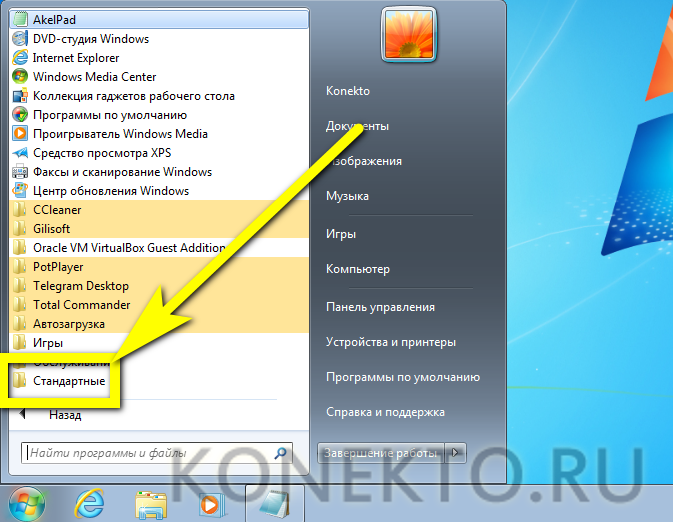
- И найти там нужную утилиту.
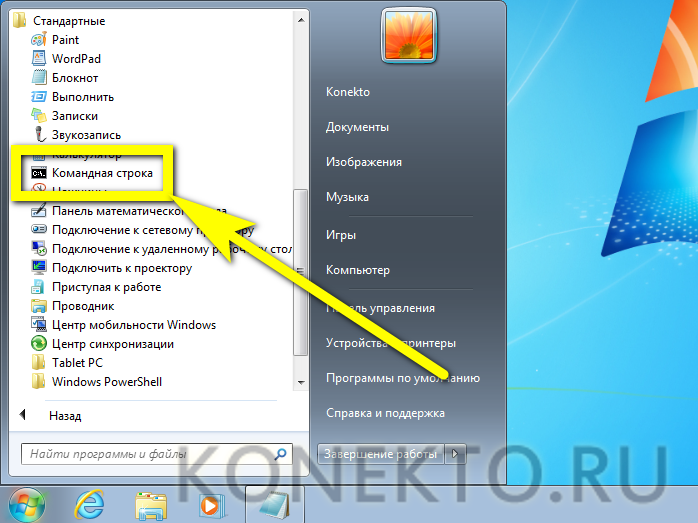
Совет: чтобы упростить вход в автозагрузку Виндовс 7 в будущем, юзер может создать ярлык «Командной строки» и разместить его на «Рабочем столе».
CCleaner
Удобная, крайне простая в использовании и безопасная программа, скачать которую можно совершенно бесплатно на сайте производителя, позволяет пользователю Windows 7 ознакомиться со списком автозапуска следующим образом:
- Запустить приложение и перейти в раздел «Инструменты».
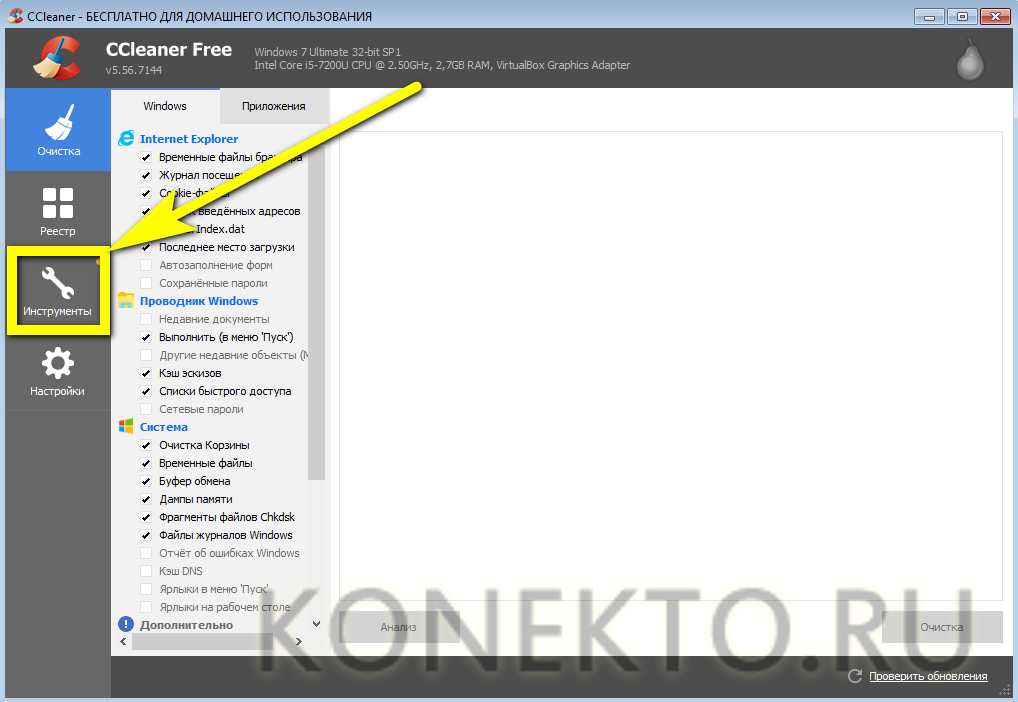
- А далее — на вкладку «Запуск».
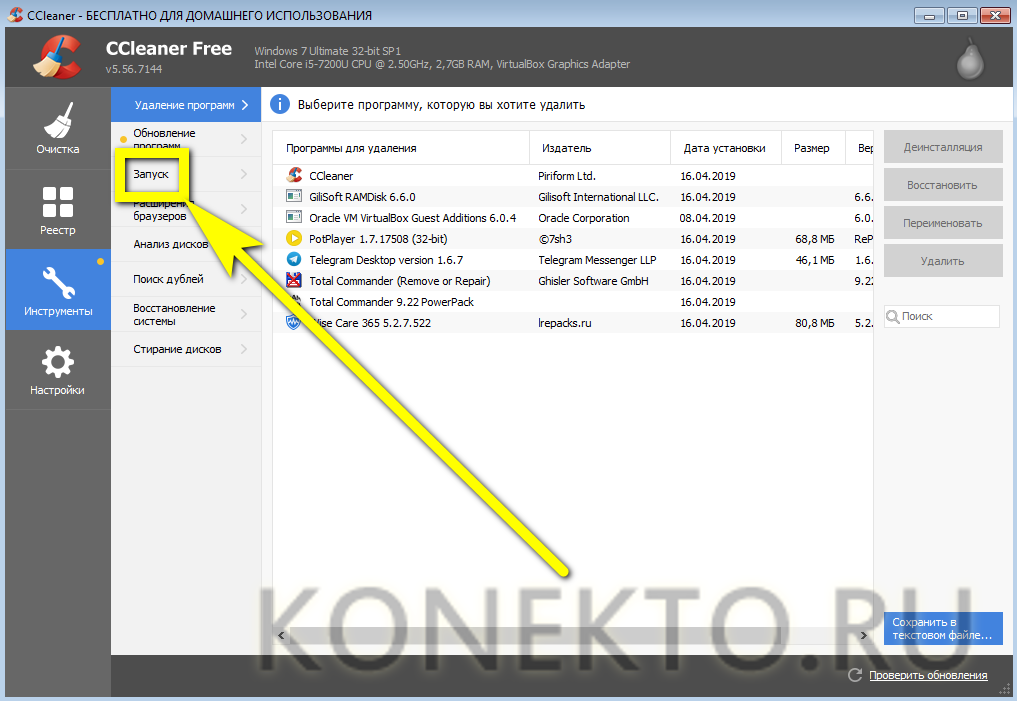
- Здесь владелец ПК увидит список всех программ, стартующих сразу после включения операционной системы.

- Отключить любой пункт можно, выделив его нажатием левой клавиши мыши и воспользовавшись одной из кнопок справа.
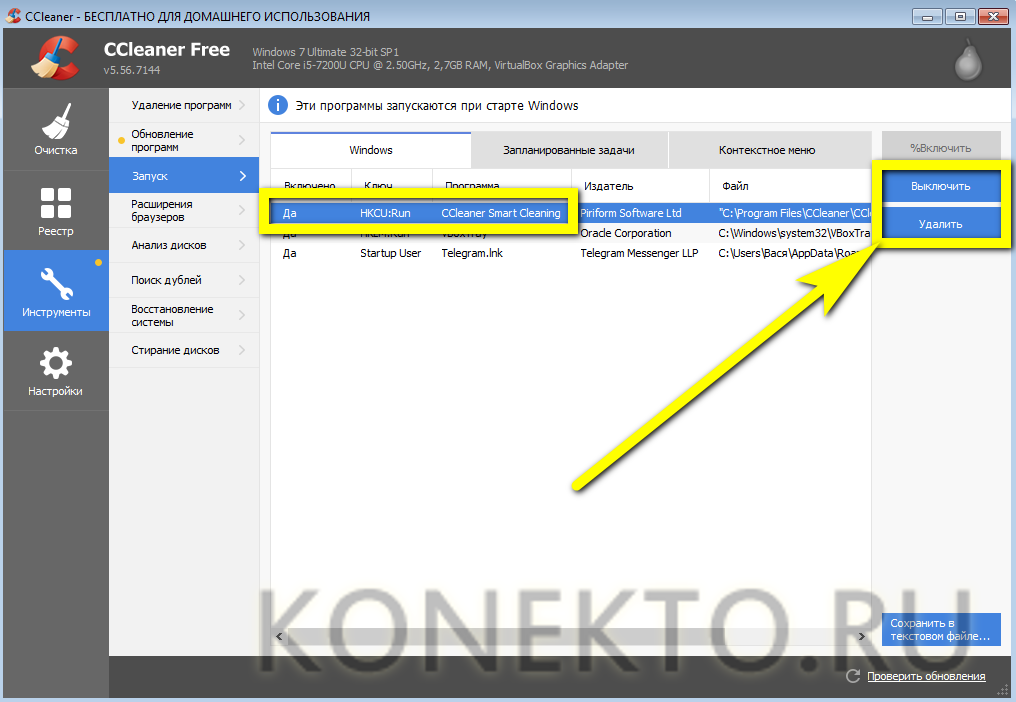
Совет: переместившись на вкладку «Контекстное меню», пользователь сможет посмотреть и при необходимости отключить отдельные пункты появляющегося при нажатии правой клавиши мыши списка.
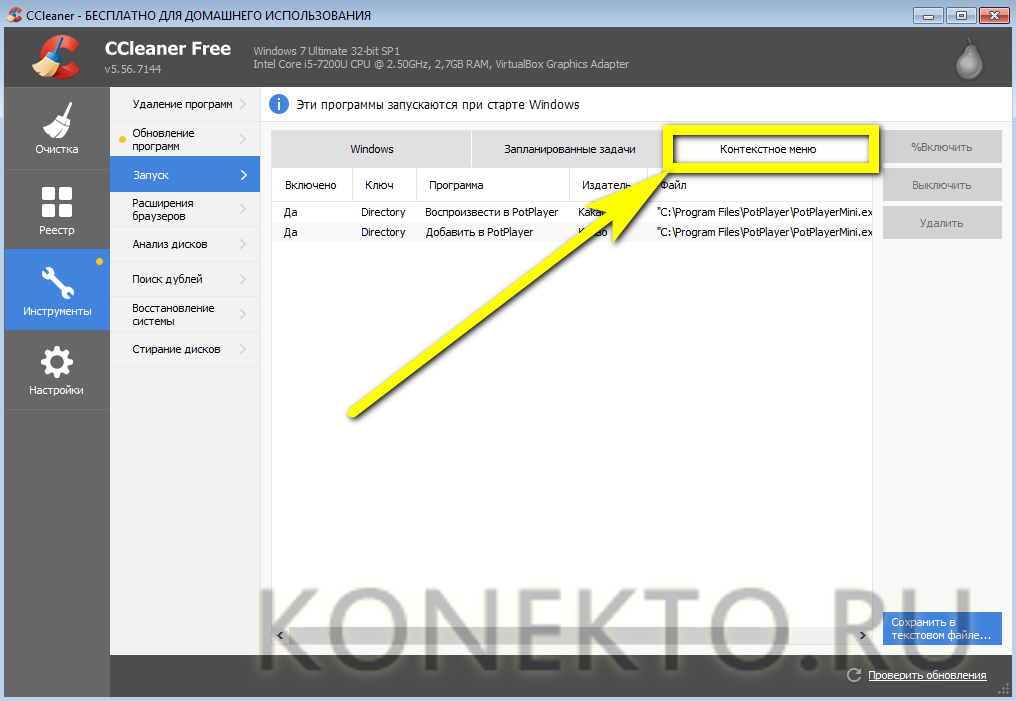
Где находится папка «Автозагрузка» в Windows 7?
Чтобы перейти в каталог автозагрузки и отключить автозапуск программ в Windows 7 там, юзеру нужно:
- Открыть меню «Пуск» и выбрать в правом столбце пункт «Мой компьютер».
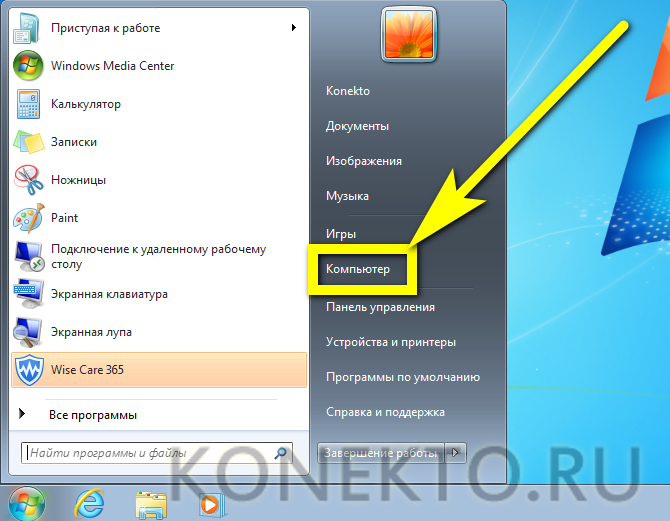
- Дважды щёлкнуть по значку диска C.
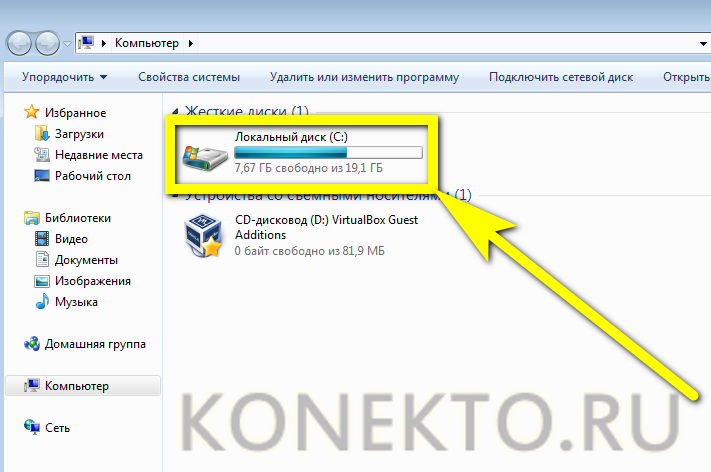
- По умолчанию часть системных папок пользователю недоступна; к ним относится и «Автозагрузка». Если ранее изменений не вносилось, пользователь должен описанным выше способом вызвать окно «Отображение и скрытие расширений имён файлов» и на вкладке «Вид» отметить кружочком пункт «Показывать скрытые файлы, папки и диски», а потом — последовательно нажать на кнопки «Применить» и «ОК».
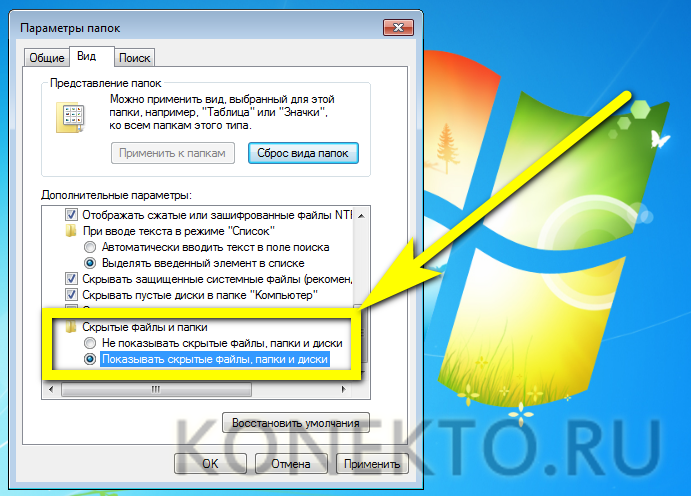
- Теперь можно продвигаться дальше: из системного диска — в папку «Пользователи».
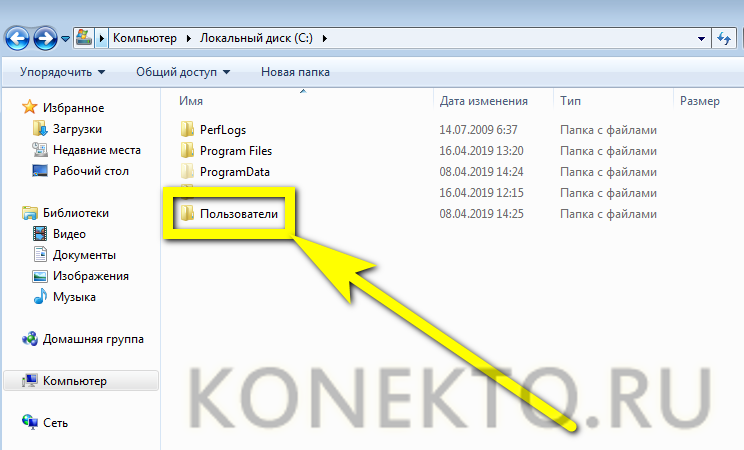
- Затем — в каталог текущего юзера.
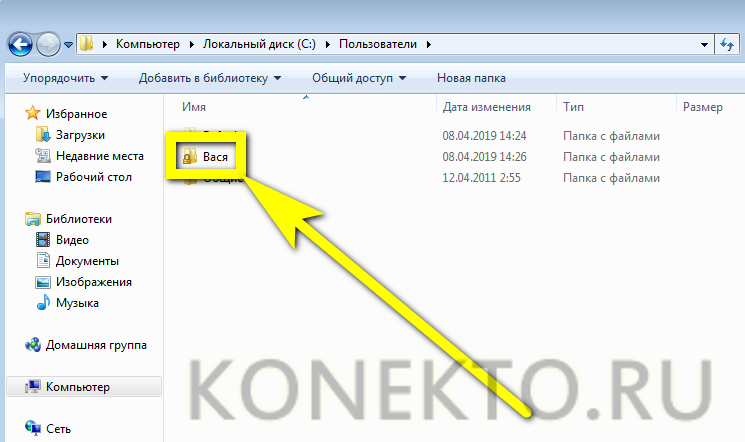
- Потом — в папку AppData.
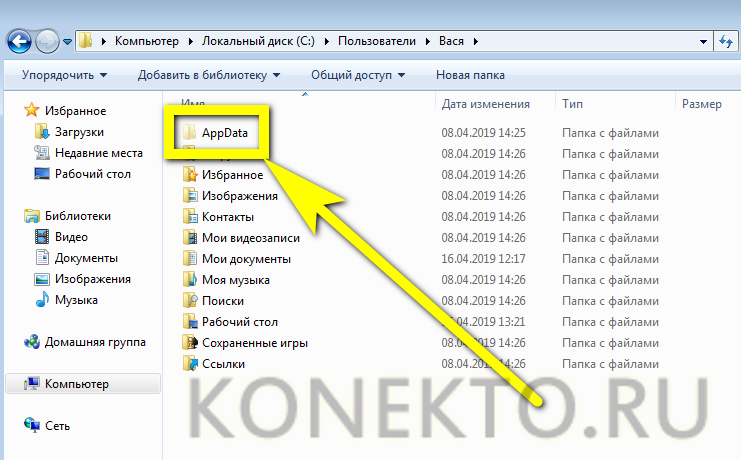
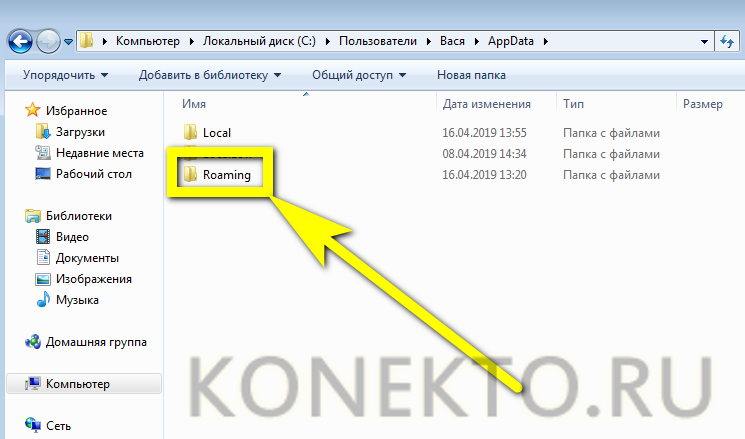
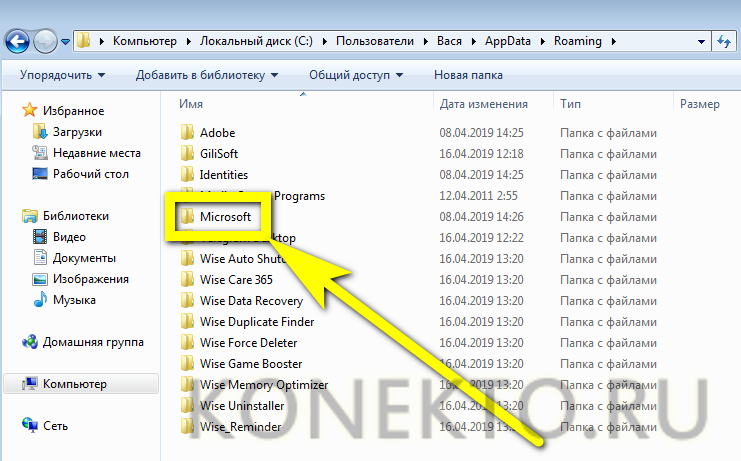
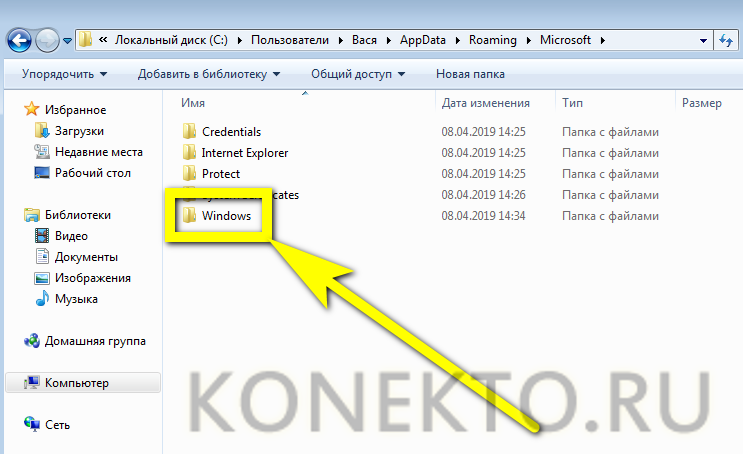
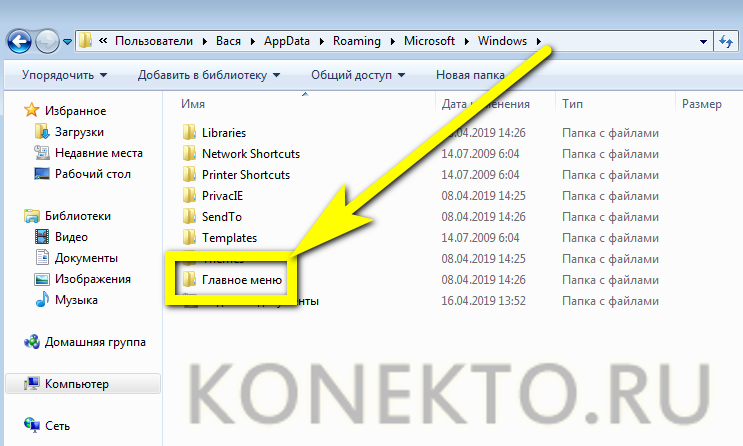
- Здесь, в папке «Программы».
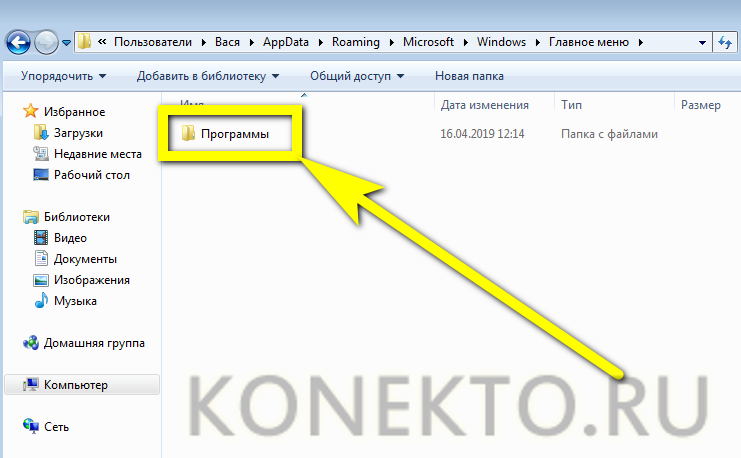
- В каталоге «Автозагрузка» и находятся ярлыки запускаемых по умолчанию приложений.
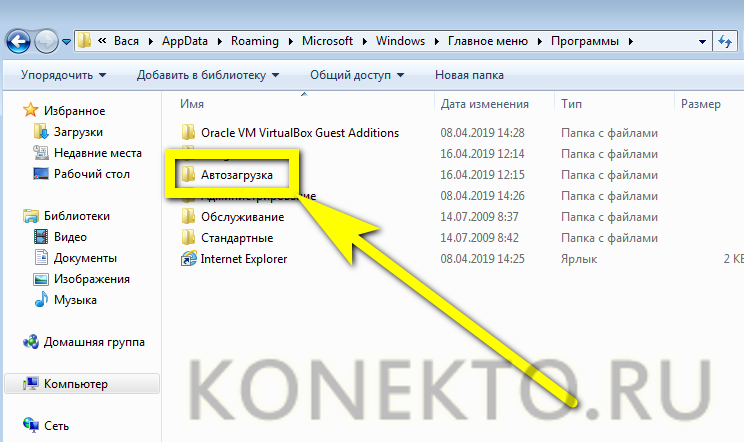
Совет: отключить любое из них можно, просто удалив соответствующий ярлык, а добавить новое — скопировав ссылку на исполняемый файл в папку «Автозагрузка».
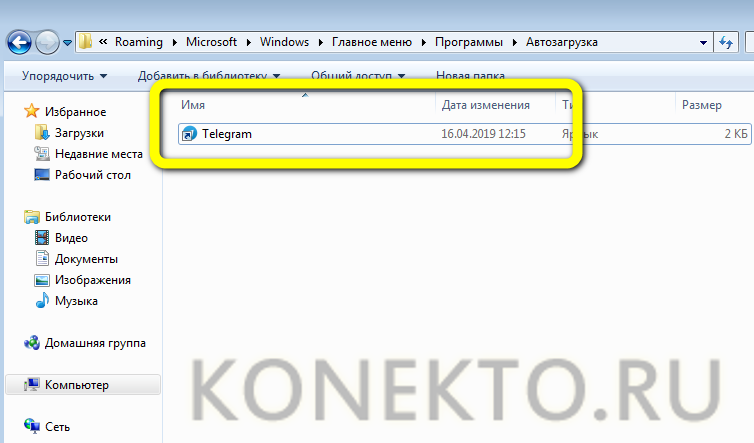
Подводим итоги
Попасть в меню автозапуска Windows 7 можно штатными средствами: с помощью командной строки или утилиты «Выполнить». Упрощает задачу использование сторонних приложений, например CCleaner. Папка «Автозагрузка» находится в каталоге пользователя; чтобы добраться до неё, необходимо будет включить отображение скрытых объектов.
Смотрите также
- Как проверить телефон на прослушку?
- Как узнать музыку из видео на Ютубе?
- Тарифы Мегафон 2021 года
Источник: konekto.ru
Как в Windows 10 открыть автозагрузку

При старте Windows запускается множество служб и программ, часть из которых необходима для нормального функционирования операционной системы. Другие прописываются в автозагрузку с целью сокращения времени, нужного для запуска. Это может тормозить скорость работы компьютера. В дополнение не все приложения, составляющие список автозапуска, важны. Для правильного администрирования пользователь должен знать, где находится автозагрузка Windows 10.
Месторасположение автозагрузки в Windows 10
Для регулирования списка приложений, имеющих права на автозапуск, необходимо четко представлять, как попасть в меню программ, стартующих одновременно с системой.
«Диспетчер задач»
Простейший вариант посмотреть автозапуск программ Windows 10 — зайти в « Диспетчер задач », который можно вызвать комбинацией Ctrl + Shift + Esc .
Важно! Утилиту можно открыть через системное меню, вызываемое сочетанием Ctrl + Alt + Delete .
При первом запуске окно приложения отображается в свернутом состоянии. Чтобы посмотреть полную информацию, необходимо щелкнуть по кнопке Подробнее . Список приложений, имеющих права на запуск в автоматическом режиме, находится во вкладке « Автозагрузка ». « Диспетчер задач » предоставляет следующую информацию и функции для взаимодействия с программами:
- индикация потребляемой памяти;
- исключение утилиты из списка (выполняется через контекстное меню);
- повторное включение автозапуска.
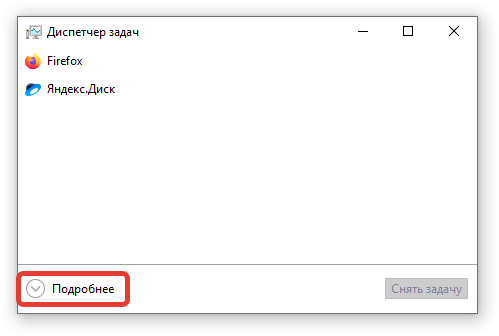
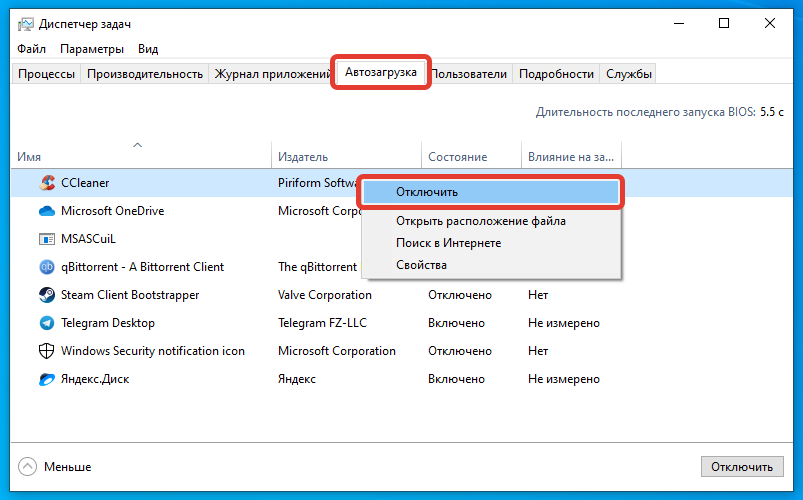
Параметры системы
Программный продукт компании Microsoft предлагает пользователю дополнительный метод, который актуален для майского обновления 2018 года. Путь для редактирования перечня автоматически исполняемых компонентов следующий: « Параметры » → « Приложения » → « Автозагрузка ».
Путем перемещения ползунка можно выполнить необходимые действия для приведения в порядок списка запускаемых программ.
Директория в файловом менеджере
Некоторые пользователи предпочитают деинсталлировать софт самостоятельно. Это требует знаний по расположению системной папки автоматического запуска программ Windows 10.
Внимание! Система предлагает возможность задать отдельные установки для всех или конкретного пользователя.
Директория автозагрузки текущего юзера располагается по адресу: C:UsersИмя_пользователяAppDataRoamingMicrosoftWindowsStart MenuProgramsStartup.
Выполнить вход можно с помощью файлового менеджера или посредством выполнения специальной команды shell:startup , вводимой в адресной строке « Проводника ».
Общая директория автозагрузки располагается по следующему пути: C:ProgramDataMicrosoftWindowsStart MenuProgramsStartUp. Команда для входа — shell:common startup .
Обратите внимание! Использование директории автозагрузки позволяет администрировать приложения, не отображаемые в « Диспетчере задач ».
Системный реестр
Выполнять настройку автоматически исполняемых приложений можно путем редактирования системного реестра. Делать это рекомендуется только при четком понимании выполняемых действий, иначе действия могут привести к сбоям в нормальной работе операционной системы.
Записи автоматически исполняемых приложений расположены в двух основных ветках:
- HKEY_CURRENT_USERSoftwareMicrosoftWindowsCurrentVersionRun —текущий пользователь;
- HKEY_LOCAL_MACHINESoftwareMicrosoftWindowsCurrentVersionRun —все пользователи компьютера.
Важно! Встроенный редактор записей реестра запускается путем выполнения команды regedit /i в окне « Выполнить », который можно открыть клавишами Win + R . Ключ « i » необходим для получения прав администратора.
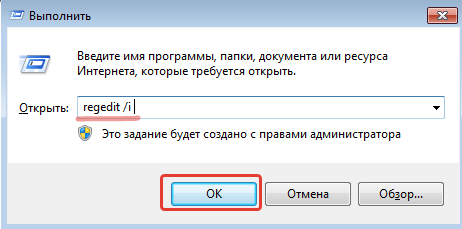
Пройдя по указанному адресу, в правой части экрана отобразятся программы, запускающиеся одновременно со стартом системы. Для редактирования выбранной строчки нужно кликнуть правой кнопкой мыши и активировать требуемое действие.
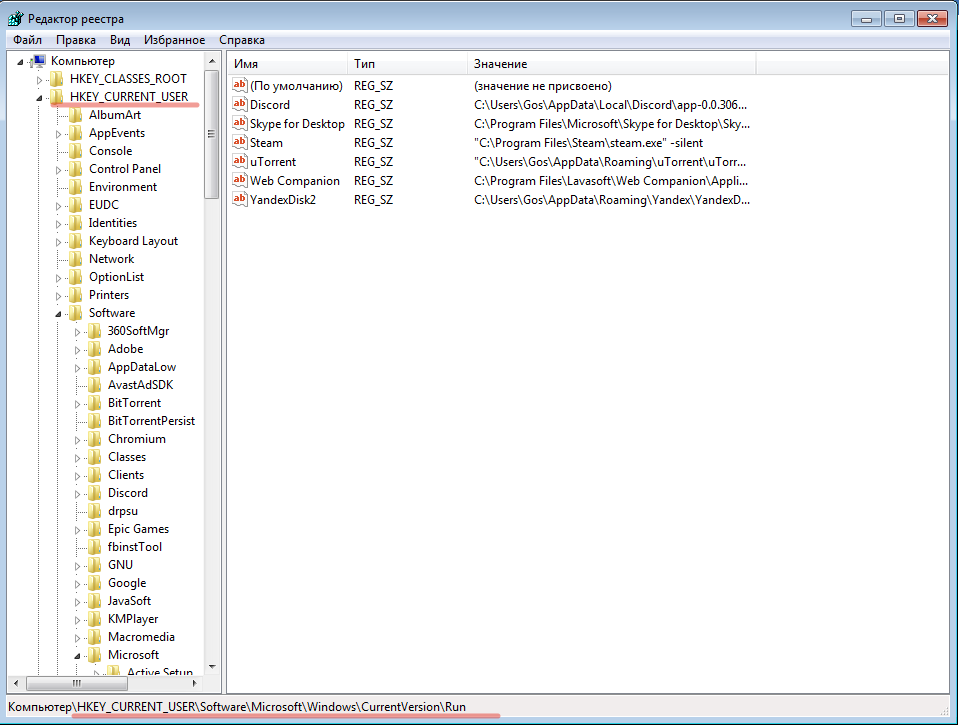
«Планировщик заданий»
Система имеет дополнительный штатный инструмент, позволяющий зайти в автозагрузку Windows 10 — « Планировщик заданий ». Запуск осуществляется через системный поиск. Достаточно начать набирать наименование, которое после отобразится в первой строчке найденных.
Далее нужно перейти в раздел « Библиотека планировщика заданий », где можно проверить список всех приложений и время запуска. Чаще всего там находятся программы для проверки обновлений, но могут содержаться автоматически исполняемые утилиты.
Важно! При редактировании следует быть внимательным, чтобы не отключить нужную службу.
Программы для управления автозапуском
Отключить приложения, находящиеся в списке автоматической загрузки, можно путем использования специализированных программ.
CCleaner
Мне нравится 32
Универсальное приложение, которое позволяет следить за автозагрузкой и улучшать производительность системы за счет удаления мусора, «битых» ссылок реестра и деинсталляции ненужных программ. CCleaner является бесплатной программой. Скачать можно через официальный сайт.
Алгоритм редактирования автозагрузки:
- Запустить приложение.
- Перейти в раздел « Сервис ».
- Выбрать пункт « Автозагрузка ».
- Выделить нужные приложения и осуществить требуемое действие ( включить , выключить , удалить ).
- Аналогично можно почистить список запланированных задач.
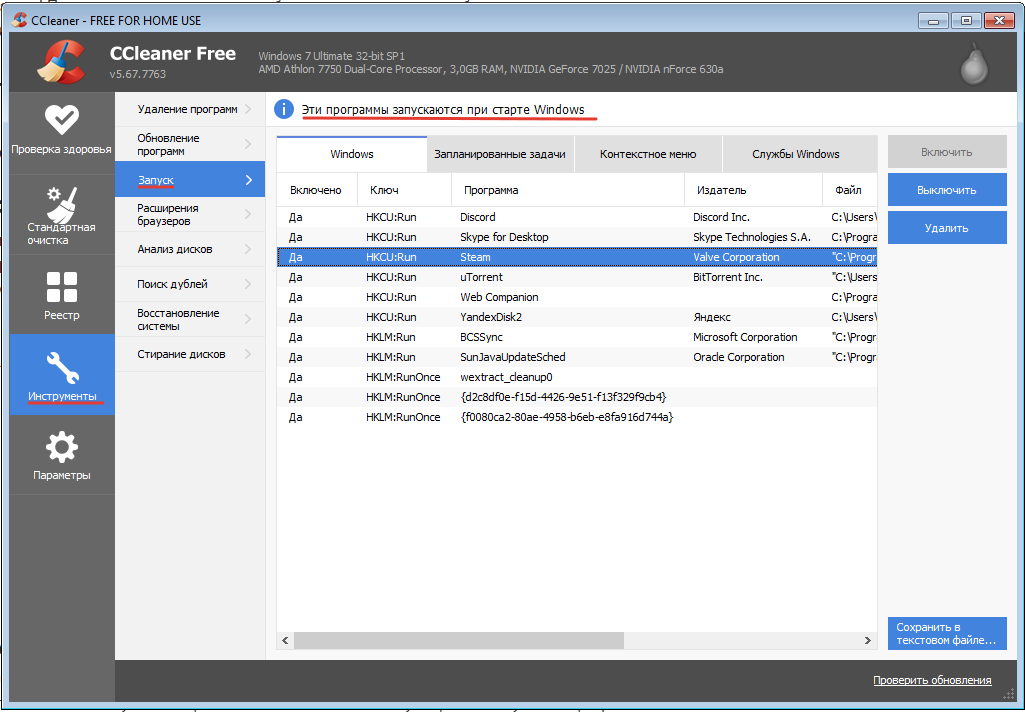
Autorun Organizer
Autorun Organizer — программа для работы с автозагрузкой, которая дает возможность отключения ненужных приложений и позволяет ускорить запуск операционной системы. Распространяется бесплатно, имеется русская версия.
Работа с приложением осуществляется следующим образом:
- Запустить программу, дождаться окончания сканирования системы.
- Открыть главную панель.
- Выбрать нужную утилиту и нажать кнопку Удалить в нижней части экрана.
Autoruns
Autoruns — портативная утилита, которая распространяется на бесплатной основе. Недостатком является отсутствие русской версии. После запуска программа начинает сканирование ОС, чтобы определить службы и приложения, стартующие при начале работы Windows. После окончания этого процесса можно приступить к редактированию:
- Перейти во вкладку Everything .
- Отметить лишние приложение.
- Убрать галочку напротив названия.
Имеется возможность полного вычеркивания ненужных приложений из списка автоматических. Это делается кликом кнопки мыши по названию программы и активизации пункта Delete .
Источник: naladkaos.ru
Как посмотреть автозагрузку в Windows 10?

Всем привет Я покажу где находится автозагрузка в Windows 10, это можно посмотреть как встроенными возможностями так и сторонней прогой.
Автозагрузку я советую иногда смотреть, ибо там могут быть некоторые проги, которых лучше чтобы там не было. Это всякие обновлялки программ и прочий мусор. В общем это все можно отключить. Но как по мне, то лучше использовать отдельную прогу, которая не только покажет что находится в автозагрузке но и поможет очистить комп от хлама. Это я имею ввиду CCleaner, кстати утилита просто улет
Ну ладно, теперь давайте все по порядку.
Значит чтобы посмотреть автозагрузку в Windows 10, то уже не нужно идти в окно Конфигурация системы (команда msconfig), так как это было в Windows 7, ибо оттуда вас все равно перекинет в… диспетчер задач. Да, именно там вы можете посмотреть автозагрузку. И кстати не могу сказать что они сделали неудобно, все достаточно удобно
В общем смотрите, нажимаете правой кнопкой по панели задач и выбираете там диспетчер задач:
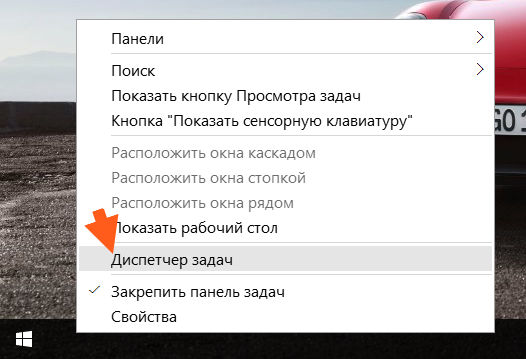
Теперь идете на вкладку Автозагрузка и смотрите, вот у меня тут куча всего, по большому счету все это ненужное:
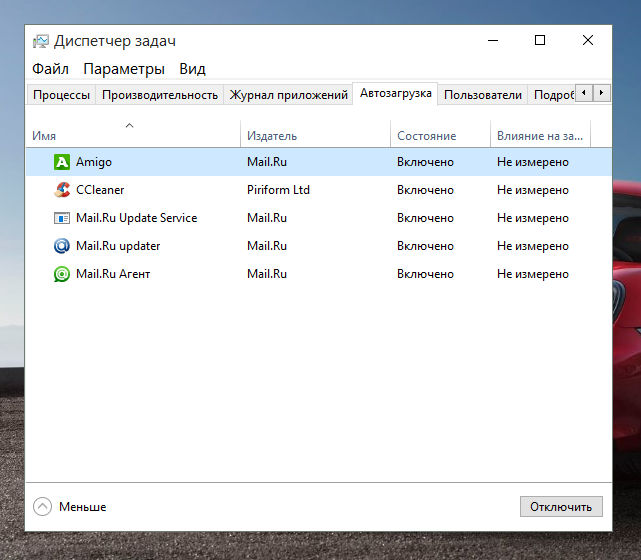
Чтобы что-то отключить, то достаточно выбрать пункт, нажать правой кнопкой и потом выбрать Отключить:

Ну, как видите все просто. Но как я уже писал, лучше использовать стороннюю прогу для этого, я лично советую CCleaner. Если, что то ее можно без проблем скачать в интернете, на том же софт-портале. Это такой популярный сайт кстати, советую, в поиске просто пишите CCleaner софт-портал и все, на первом месте или на втором будет этот сайт, там вирусов точно нет
Итак, запускаете CCleaner и там переходите в раздел Сервис, а там смотрите пункт Автозагрузка, вот он:
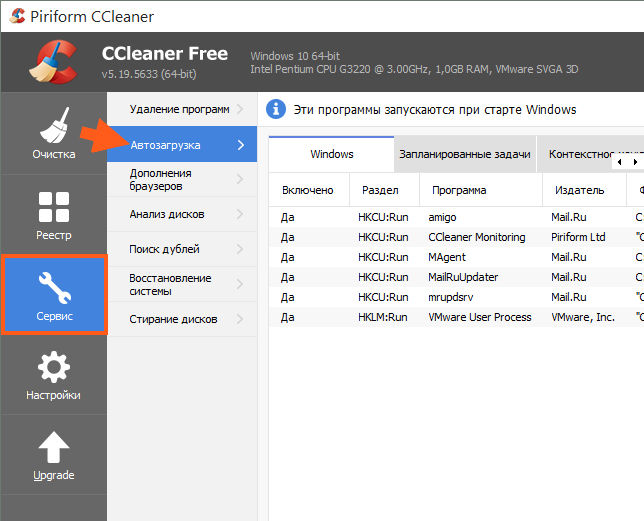
Там есть две вкладки, которые несут мего-полезность. Это вкладка Windows и вкладка Запланированные задачи:

Вот на этих вкладках есть все то, что касается автозагрузки в Windows 10! На вкладке Windows идет инфа о том, что именно грузится:

А на вкладке Запланированные задачи, это там те задания, которые будут выполняться в определенное время или сразу после загрузки винды. Но прикол в том, что тут часто тоже сидят какие-то левые проги (или даже вирусы):
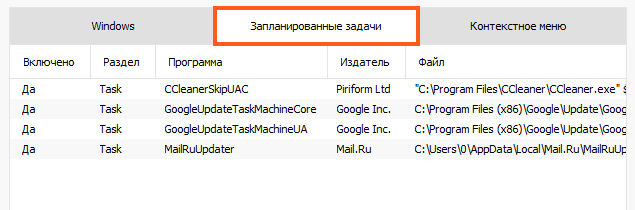
То есть если вы отключите из автозагрузки их, то они все равно смогут запустится именно при помощи этих заданий. Так что будьте внимательны! Вот у меня например можно удалить все, кроме первого, ну то есть кроме CCleanerSkipUAC, ибо это относится к CCleaner. А все остальное это блин какая-то дичь, все это не нужно, это только тормозит комп и все!
Вообще CCleaner прога крутая и я советую вам ее установить, тем более что есть бесплатная версия, которой хватит с головой
Как посмотреть автозагрузку в Windows 7? Ну, на всякий случай напомню, что в Windows 7 все почти также, там тоже я советую использовать CCleaner. Но чтобы попасть в автозагрузку, там нужно сперва зажать кнопки Win + R и вставить команду msconfig в это окошко:

И потом перейти на вкладку Автозагрузка:

То есть почти все также как и в Windows 10, только там эта вкладка прямо в диспетчере есть. Вообще, честно говоря я до сих пор не могу понять что мне нравится больше, семерка или десятка: они обе классные и у них есть свои мощные стороны. Ну вот в Windows 10 мне нравится что там много чего появилось удобного и всего такого, а вот в Windows 7 мне очень нравится этот полупрозрачный интерфейс Aero! Ну вот такие дела
Но вообще опять же скажу, что поставьте себе CCleaner и все, эта прога вообще для оптимизации и там просто туча-куча всяких полезных опций! Тем более что она бесплатная, ну грех не пользоваться
Ну все, надеюсь что все написал понятно вам и данная инфа была полезной. Удачи в жизни и поменьше косяков в винде
Источник: virtmachine.ru